WOF 드라이버가 손상되었습니다 - DISM 오류
사용자가 운영 체제의 일부 문제를 해결하기 위해 DISM을 실행(run DISM) 하려고 할 때 이 오류가 발생할 수 있습니다. 그러나 때때로 손상된 시스템 드라이버로 인해 DISM이(DISM fails) 프로세스를 완료 하지 못하여 오류 448, The WOF Driver가 압축 파일의 리소스 테이블 손상을 발견했습니다(Error 448, The WOF Driver encountered a corruption in the compressed file’s Resource Table) . 동일한 문제에 직면하고 있다면 이 기사를 자세히 읽어보십시오. 문제 해결에 도움을 드리겠습니다.
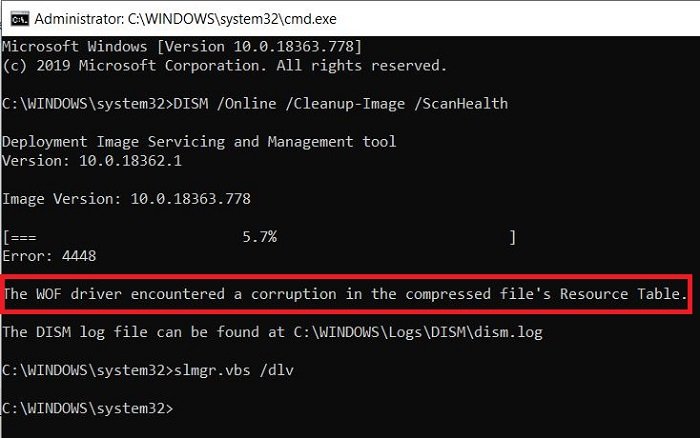
WOF 드라이버(WOF Driver) 또는 wof.sys 는 보다 구체적으로 Windows 오버레이 필터(Windows Overlay Filter) 드라이버로 알려져 있습니다. 일반 물리적 파일도 포함하는 디렉토리에 가상 파일을 "오버레이"합니다. Windows 운영 체제 의 원활한 작동을 위해 필요한 중요한 시스템 파일입니다 . FltMgr 서비스가 중지되거나 비활성화 된 경우 Windows 오버레이 파일 시스템 필터 드라이버(Windows Overlay File System Filter Driver) 를 시작할 수 없습니다 .
WOF 드라이버가 손상 되었습니다 .
DISM 오류 를 해결하려면 다음 해결 방법을 시도하십시오 .
- 구성 요소 정리 시작
- 건강 회복
- (Configure)대체 Windows 복구 소스 (Windows Repair Source)구성
- Windows(Use Windows) 설치를 복구 소스로 사용
1] 구성 요소 정리 시작
다음으로 다음 명령을 실행합니다.
dism.exe /online /Cleanup-Image /StartComponentCleanup
이렇게 하면 구성 요소 저장소가 정리되어 모든 것이 다시 제대로 실행될 수 있습니다.
2] 체력 회복
다시 시작한 다음 안전 모드에서 SFC /scannow를 실행 합니다.
시스템을 다시 시작하고 지금 다음 명령을 실행할 수 있는지 확인하십시오.
dism.exe /online /Cleanup-Image /RestoreHealth
이것은 도움이 될 것입니다!
3] 대체 Windows 복구 소스 (Windows Repair Source)구성(Configure)
그룹 정책(Group Policy) 설정 을 통해 대체 복구 소스를 사용하도록 시스템을 구성할 수 있습니다 . 이것은 문제를 해결하는 데 도움이 될 수 있습니다.
4] Windows(Use Windows) 설치를 복구 소스로 사용
실행 중인 Windows 설치를 복구 소스로 사용하거나 네트워크 공유 또는 Windows DVD 와 같은 이동식 미디어에서 Windows side-by-side 폴더를 파일 소스로 사용하려면 다음 명령을 사용할 수 있습니다. :
DISM.exe /Online /Cleanup-Image /RestoreHealth /Source:C:\RepairSource\Windows /LimitAccess
여기서 C:\RepairSource\Windows 를 복구 소스의 위치로 바꿔야 합니다.
팁 : (TIP)Windows 업데이트 오류 0x80073712(Windows Update error 0x80073712) 를 받은 사람들은 업데이트(Update) 오류 를 수정하기 위해 실행하려고 할 때 이 DISM 오류 를 보는 것으로 알려져 있습니다 . 그런 다음 DISM을 사용하여 손상된 Windows 업데이트 를 수정해야 할 수 있습니다 .
Related posts
Windows 10에서 DISM를 사용하는 동안 원격 procedure call 실패 오류가 발생했습니다
FIX : Windows Driver Foundation 사용 하이 CPU
DISM Errors 87, 112, 11, 50, 2, 3, 87,1726, 1392, 1393, 1910 등
Run DISM Offline Windows 10 수리 System Image backup
Windows 11/10에서 DISM를 실행하는 방법 Windows System Image을 복구합니다
USB drive이 PC에 나타나는하지만 Disk Management에 표시되지
Paste Special option가 없거나 Office에서 작동하지 않습니다
Background Intelligent Transfer Service는 Windows 11/10에서 작동하지
Fix BitLocker Drive Encryption은 사용할 수 없습니다, Error 0x8031004A
operating system version는 Startup Repair와 호환되지 않습니다
화면 Auto Rotation 테이블 모드에서 작동하거나 회색으로 표시되지 않음
브라우저에서 클립 보드에 액세스 할 수 없으므로이 바로 가기를 사용하십시오
Microsoft Store error 0x80072F05 - 서버가 멈췄습니다
Cloud Clipboard (Ctrl+V) Windows 10에서 작동하거나 동기화하지 않음
Windows Security는 No Security Providers에서 Windows 10 말한다
계속하려면 관리자로 로그인해야합니다
Microsoft Management Console (MMC.exe)이 작업을 중지했습니다
예기치 않은 오류가 파일을 삭제하지 못하게합니다
Fix Microsoft Edge Installation & Update error codes
Windows 10이 부팅되지 않으면 Quality or Feature Update 제거하십시오
